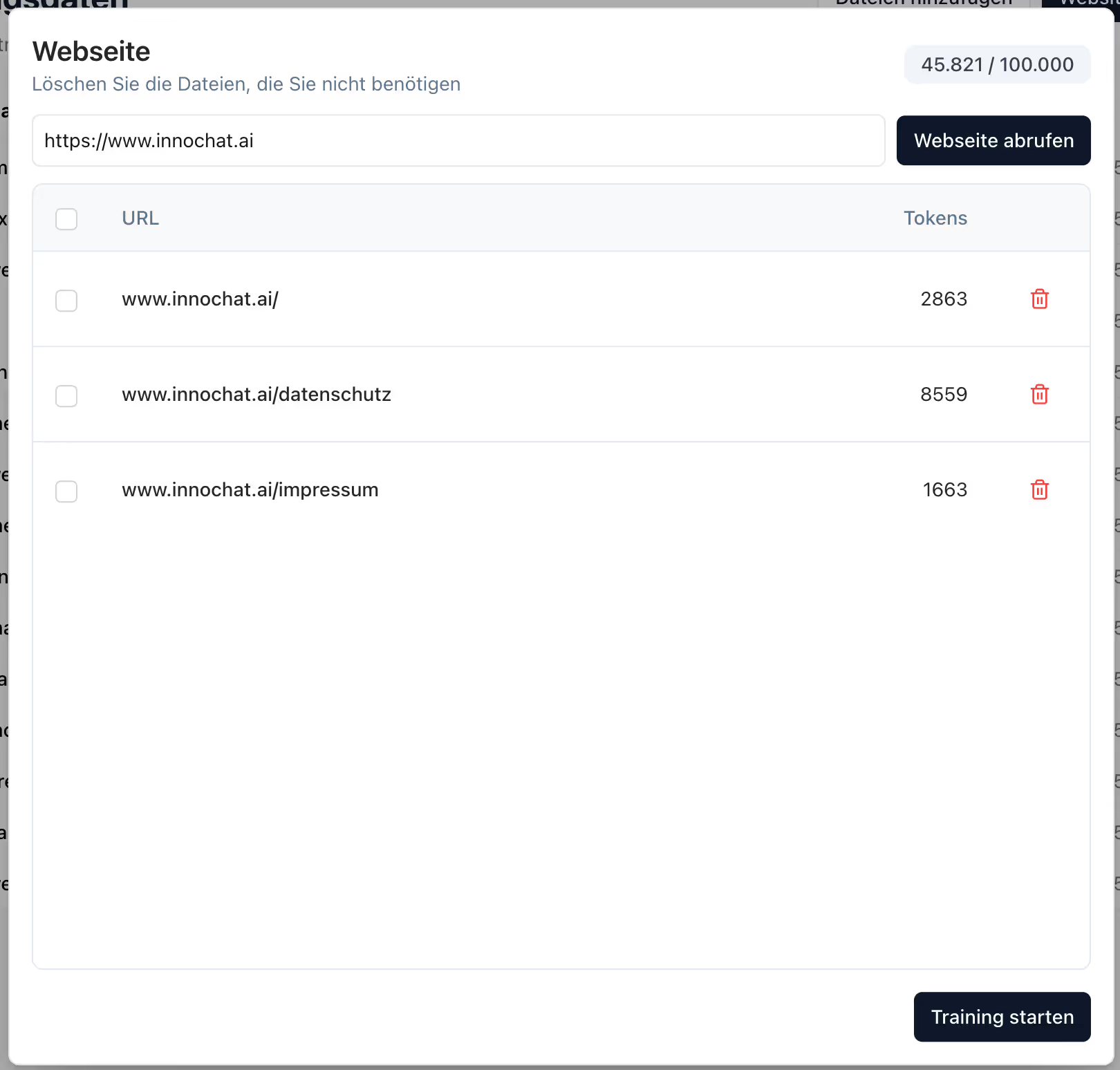Daten
Trainingsdaten verwalten
Im Reiter „Daten“ kannst du die Trainingsdaten für dein Projekt verwalten. Hier siehst du eine Übersicht der hochgeladenen Dateien, deren Pfade, die Anzahl der verwendeten Tokens sowie das Datum der letzten Aktualisierung. Du hast die Möglichkeit, neue Dateien hinzuzufügen oder eine Website zu crawlen, um zusätzliche Daten zu erfassen.
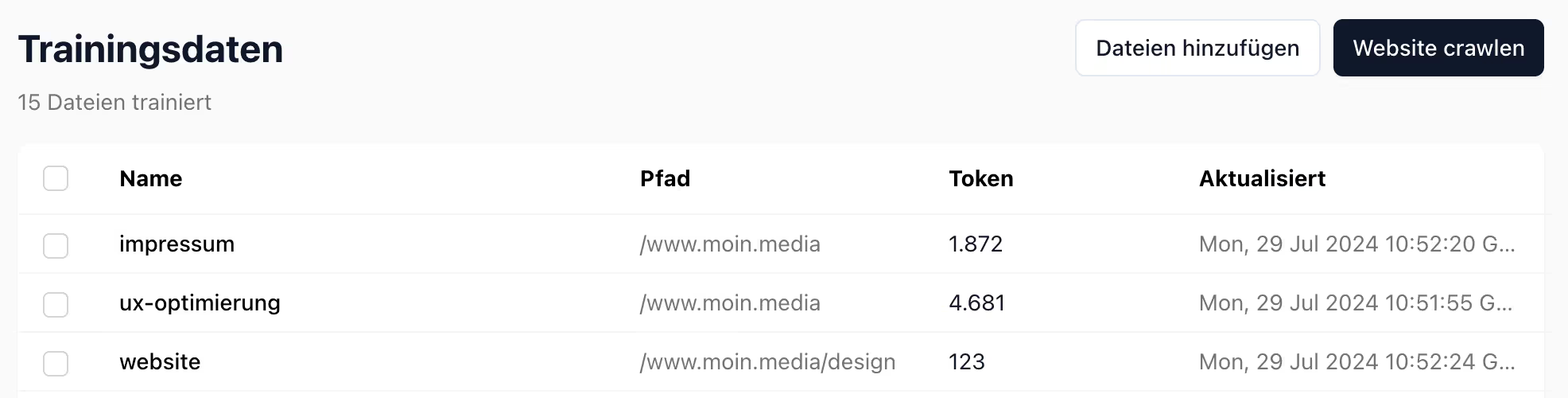
Token-Auslastung
Hier siehst du die aktuelle Auslastung der Tokens für dein Projekt. Links wird die Anzahl der bereits genutzten Tokens angezeigt, und rechts siehst du die Gesamtzahl der Tokens, die in deinem aktuellen Plan verfügbar sind.
Als grobe Orientierung kannst du davon ausgehen, dass 1 Token etwa 4 Zeichen oder ¾ eines Wortes in normalem Text entspricht. Das bedeutet, dass 100 Tokens ungefähr 75 Wörtern entsprechen. Diese Umrechnung hilft dir, die Token-Nutzung besser einzuschätzen.
Bitte beachte, dass die Token-Anzahl bei der Verarbeitung von Websites leicht variieren kann, da der Crawler unter Umständen auch etwas HTML-Code erfasst. Das beeinflusst die Token-Zählung geringfügig, sollte aber keinen großen Einfluss auf dein Gesamtkontingent haben.
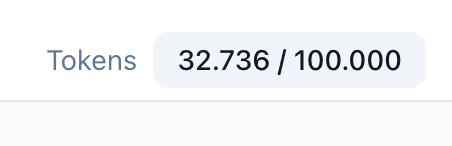
Datei-Upload
In diesem Bereich kannst du Dateien hochladen, die für das Training deines Projekts verwendet werden sollen. Ziehe einfach die gewünschten Dateien per Drag & Drop in das vorgesehene Feld oder klicke, um sie auszuwählen.
Erlaubte Dateitypen sind: PDF, TXT, DOCX (Word) und CSV. Achte darauf, dass die hochgeladenen Dateien gut strukturiert sind, um eine optimale Verarbeitung und Nutzung im Projekt zu gewährleisten.
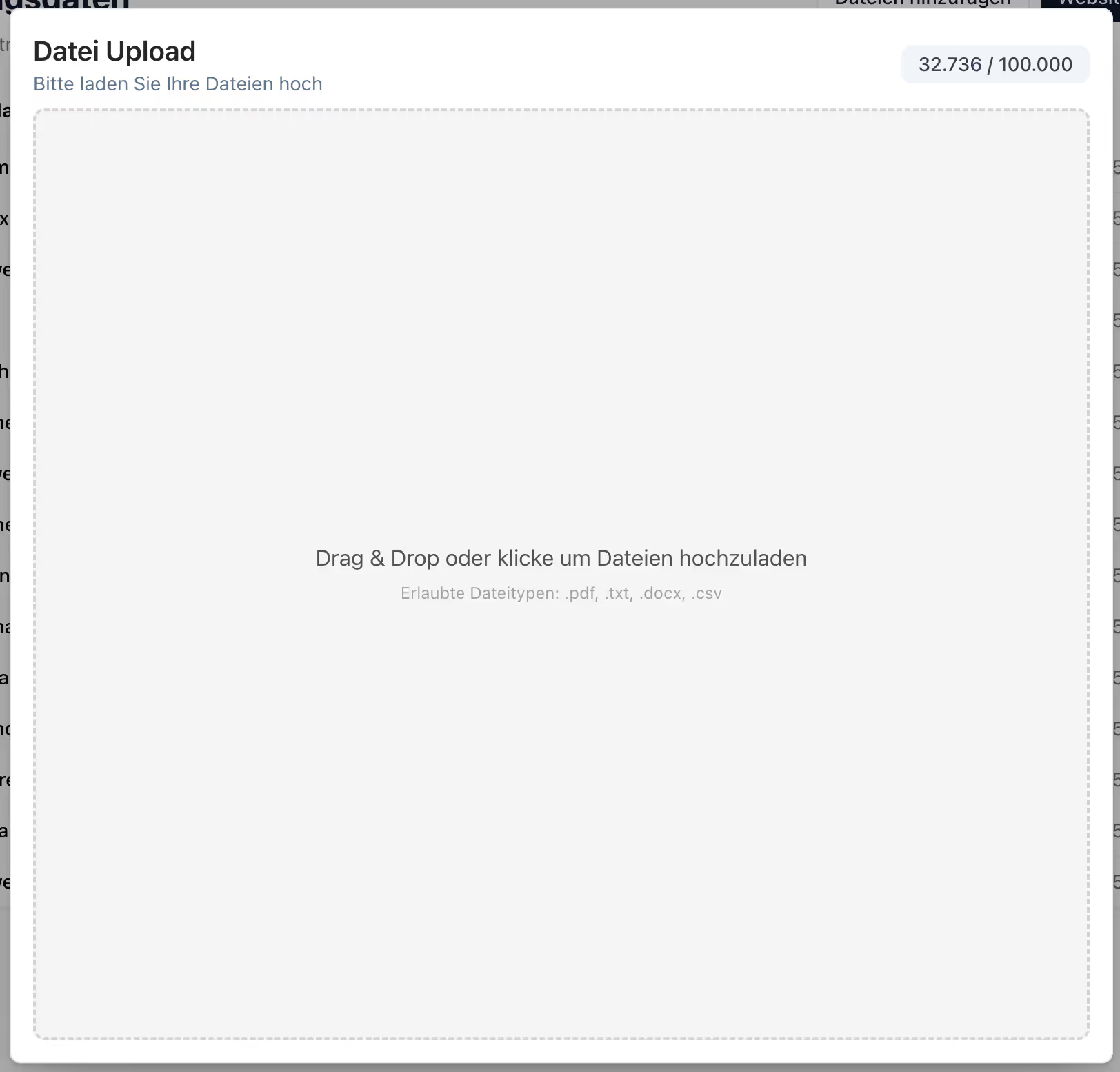
Datei-Upload Übersicht
Hier siehst du eine Übersicht der hochgeladenen Dateien, die für das Training deines Projekts genutzt werden sollen. Du kannst nicht benötigte Dateien löschen, indem du das entsprechende Kontrollkästchen auswählst und auf das Papierkorb-Symbol klickst. Sobald alle gewünschten Dateien hochgeladen sind, kannst du das Training starten, indem du auf „Training starten“ klickst.
Du hast die ganze Zeit einen Überblick, wie viel Tokens die jeweilige Datei verbrauchen wird.
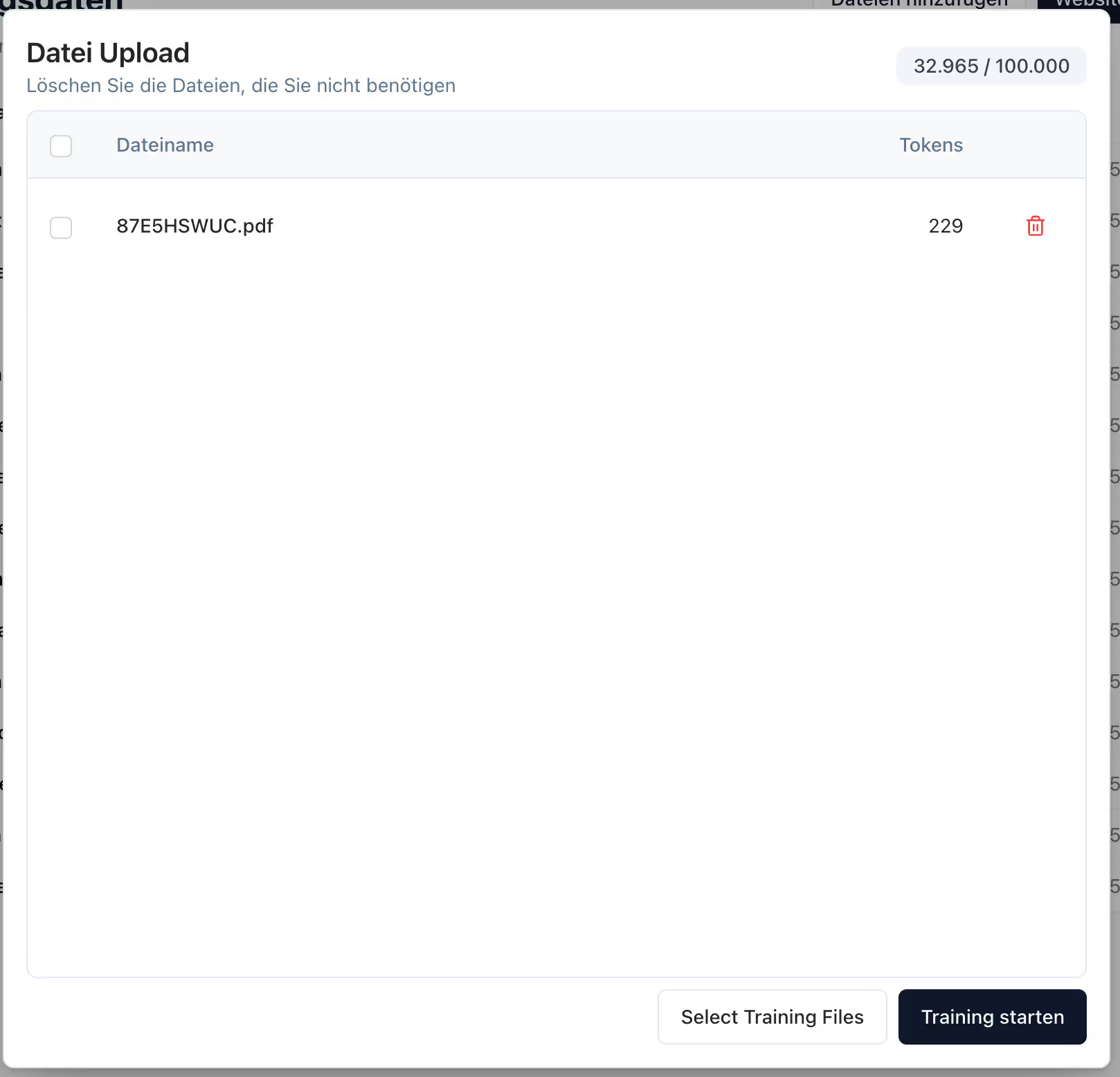
Website crawlen
Gib die URL der Website ein, die du für das Training verwenden möchtest, und starte den Crawl-Prozess. Der Fortschritt des Crawls wird in Prozent angezeigt. Während des Crawlens werden die Inhalte der Website analysiert und für das Training deines Projekts vorbereitet. Beachte, dass auch Teile des HTML-Codes erfasst werden können, was die Token-Anzahl beeinflussen kann.

Website-Daten verwalten
Nach dem Crawlen der Website werden die erfassten Seiten in einer Liste angezeigt, zusammen mit der Anzahl der verwendeten Tokens. Du kannst nicht benötigte Seiten durch Anklicken des Papierkorb-Symbols entfernen. Wenn alle gewünschten Seiten ausgewählt sind, kannst du das Training starten, indem du auf „Training starten“ klickst. Achte darauf, nur die relevanten Seiten zu behalten, um deine Token effizient zu nutzen.
Tipp: Entferne Seiten wie "Datenschutz". Diese haben oftmals viel Inhalt, welcher die Qualität des Chatbots aber nicht verbessert.